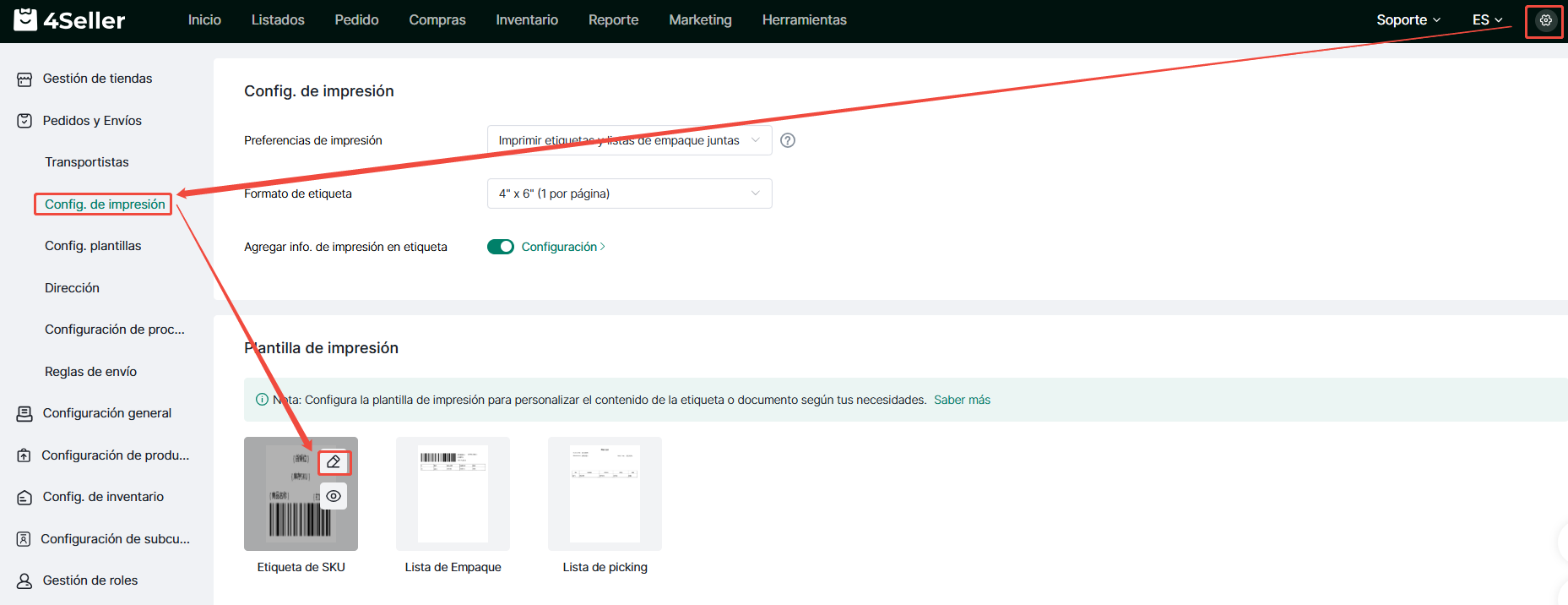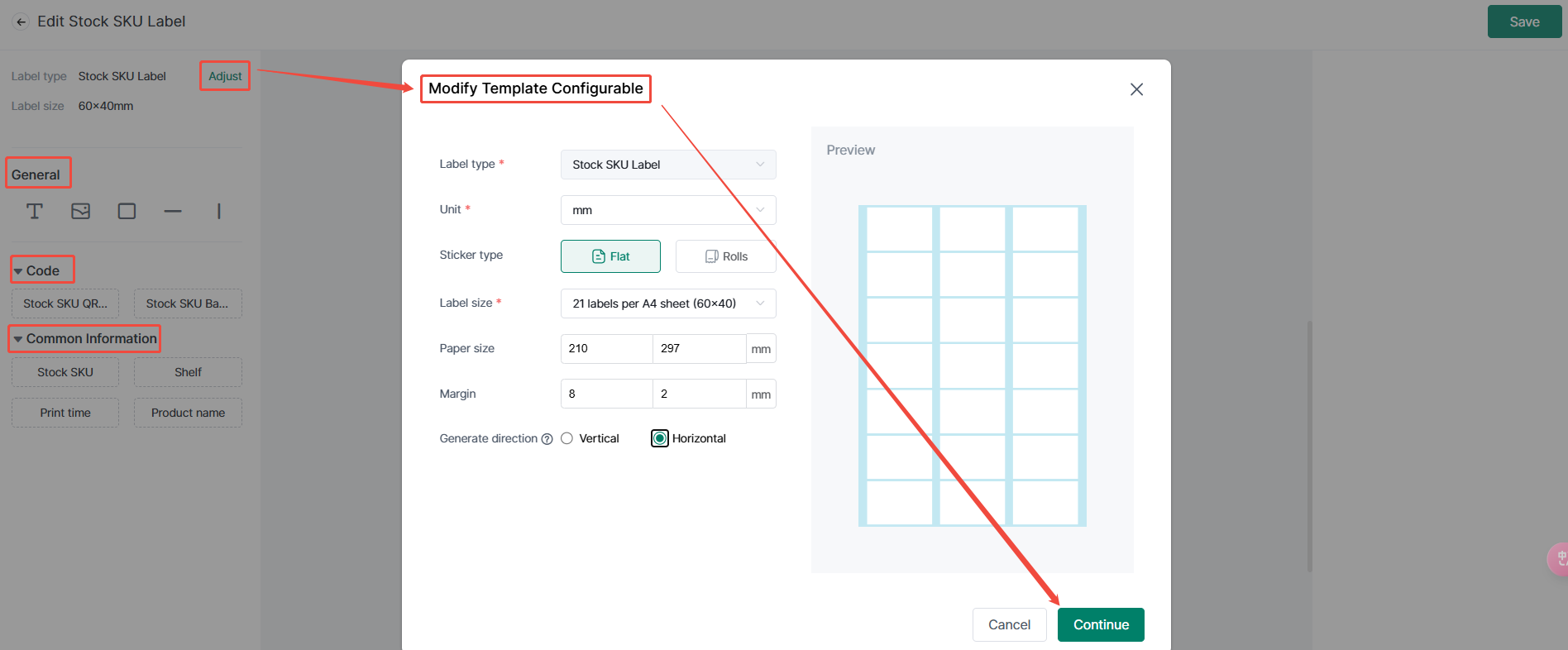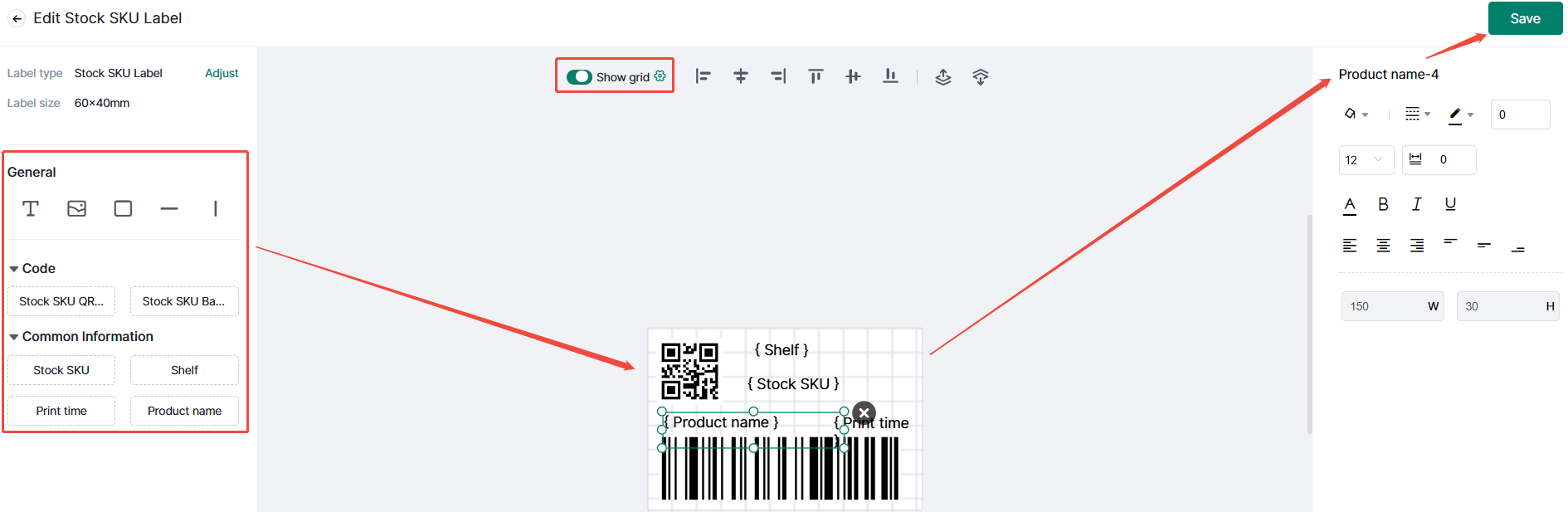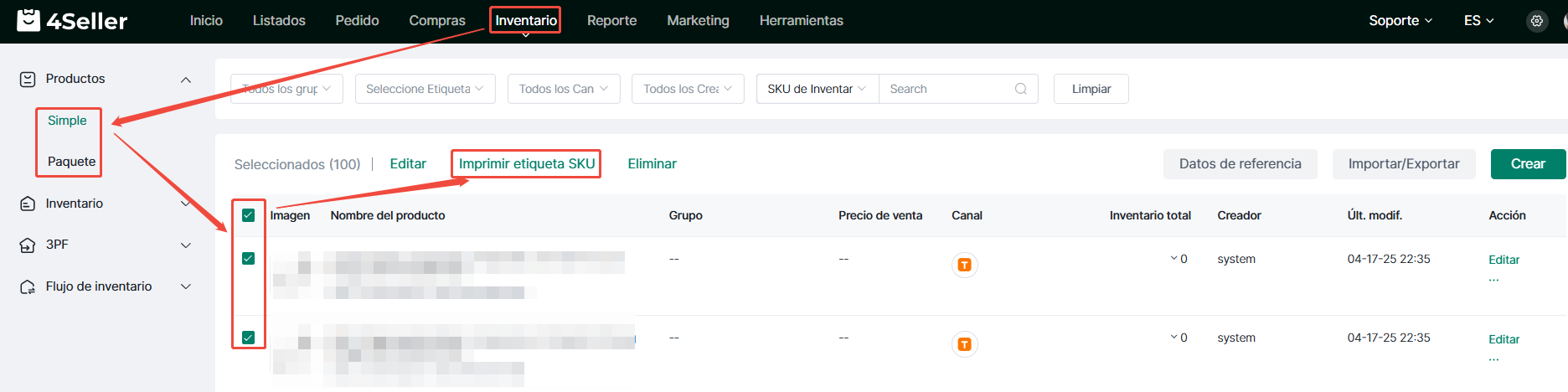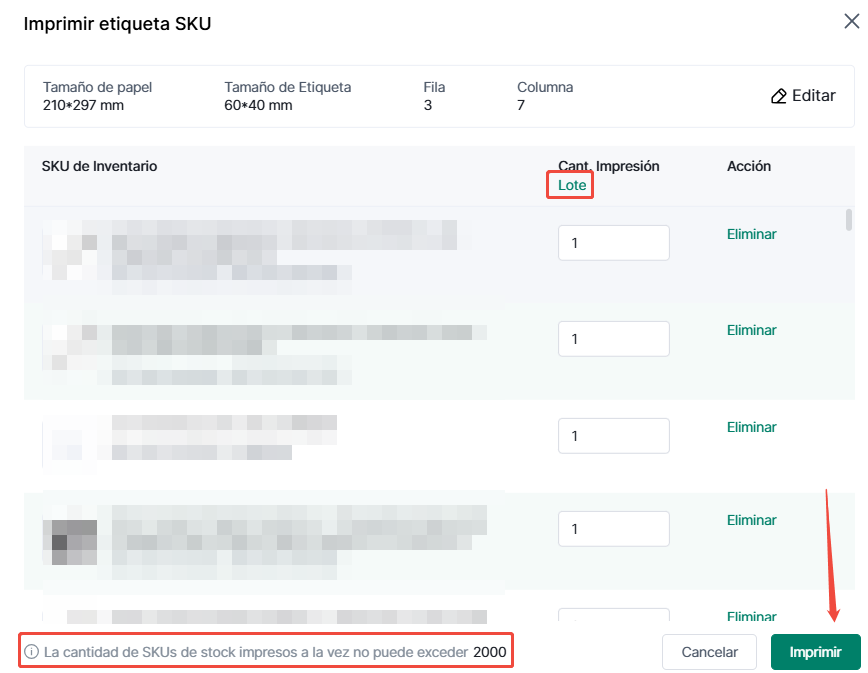- Comenzar
- Videotutoriales
- Base de Conocimientos
- Preguntas frecuentes & Solución de Problemas
¿Cómo personalizar la plantilla de etiquetas SKU?
Actualmente, 4Seller permite personalizar la plantilla de impresión de etiquetas SKU, facilitando la configuración flexible del contenido según necesidades comerciales y de impresión. Pasos detallados:
Nota: Las etiquetas SKU admiten impresión múltiple en paralelo (varias etiquetas en una hoja).1. Crear plantilla de etiquetas SKU
Haz clic en Configuración → Crear plantilla de etiquetas SKU
Ajustes de plantilla:
En la página de edición, haz clic en Ajustar para configurar:
1. Nombre de plantilla
2. Unidad (mm/pulg)
3. Tipo de papel (hoja plana/rollo)
4. Tamaño de etiqueta
5. Tamaño de papel
6. Márgenes
7. Orientación (vertical/horizontal)
→ Guarda con Continuar
Editar contenido:
Elementos disponibles:
1. Texto, recuadros, líneas
2. Códigos QR/barras SKU
3. Campos: SKU, ubicación, fecha, nombre producto
4. Opciones de alineación y zoom
→ Guarda la plantilla
Importante: Arrastra elementos al diseño
2. Seleccionar SKUs
En Inventario → Productos simples/paquetes:
1. Impresión múltiple: Selecciona SKUs → Imprimir etiquetas
2. Impresión individual: SKU → Imprimir
Límite: Máx. 2000 SKUs por lote
3. Imprimir etiquetas
En el panel de impresión:
• Edita cantidades con Editar en lote
• Ajustes individuales
→ Imprimir para proceso masivo